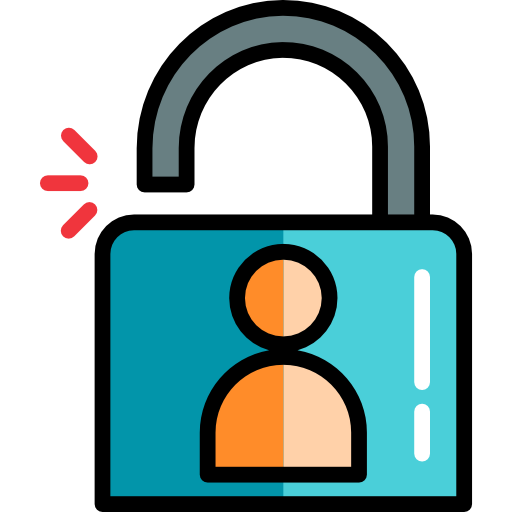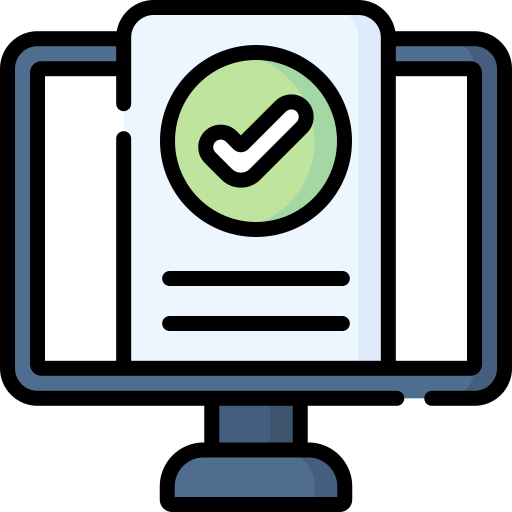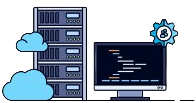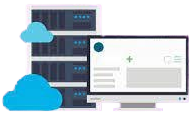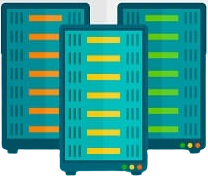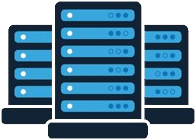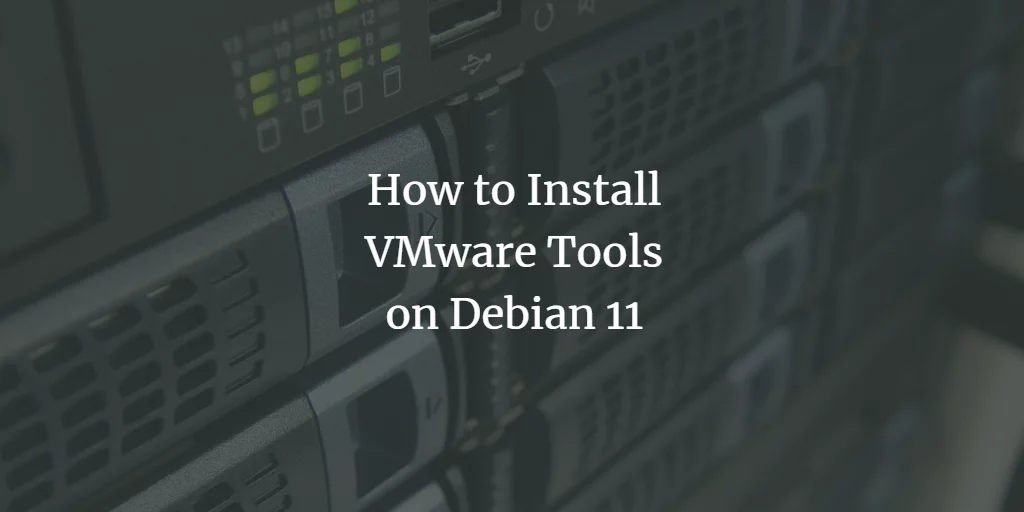Açık VM Araçları Debian 11’e Nasıl Kurulur
VMware Workstation’ın sağladığı sanal makine üzerine Linux veya Windows kurulumu yaptıktan sonra VMware aracını başlatmamız gerekiyor. Bunun nedeni, varsayılan olarak sanal makinenin ana bilgisayarla paralel çalışacak şekilde optimize edilmemiş olmasıdır. Bu, VM’nin ekran çözünürlüğüne uyum sağlamadığı anlamına gelir. Dosyaları sürükleyip bırakmak da dahil olmak üzere, toplantı sahibinden misafire veya misafirden misafire kopyalayıp yapıştırma işlemi yapılmayacaktır. Bu, VMware VM’de komut satırı Linux kullanan kullanıcılar için değerli bir özellik olmasa da , masaüstü GUI’ler için değerli bir özelliktir .
Debian 11 Bullseye VM’ye VMware Open VM Tools Kurulum Adımları
1. Komut terminalini açın
Burada olduğu gibi komut satırını kullanacağız, dolayısıyla VM’nizde bir GUI masaüstü kullanıyorsanız, bunun için Debian 11 veya 10’umuzdaki açık terminal programını kullanacağız.
2. APT önbelleğini yeniden oluşturun
Her zamanki gibi, önce depo önbelleğini yenileyen ve mevcut güncellemeleri yükleyen sistem güncelleme komutunu çalıştırın.
uygun güncelleme -y
uygun yükseltme -y
3. Open VM Tools’u Debian 11 veya 10’a kurma komutunu verin
Open-VM-Tools paketini almak için herhangi bir yere gitmemize gerek yok çünkü bu paket varsayılan Debian temel deposunda zaten mevcut. Bu nedenle, aşağıdaki gibi paket adıyla birlikte APT paket yöneticisi kurulum komutunu çalıştırmanız yeterlidir:
apt install open-vm-tools-desktop -y
apt install open-vm-tools -y
4. Debian 11 veya 10 sanal makinenizi yeniden başlatın
Kurulum tamamlandıktan sonra. Sistemin Vmware araçlarını çekirdeğine yükleyerek yapılan değişiklikleri uygulayabilmesi için sanal makinenizi yeniden başlatın .
yeniden başlat
5. GUI kullanarak Debian için VMTools’u yükleyin
VMTools’u kurmak için VMware GUI’yi de kullanabiliriz. Oynatıcı->Yönet açılır düğmesini ve ardından “VMware Tools’u Yükle”yi seçin.
6. VMWare Araçları Seçenek gri renkteyse
Seçenek resimde gösterildiği gibi gri renkteyse adımlarla devam edin.
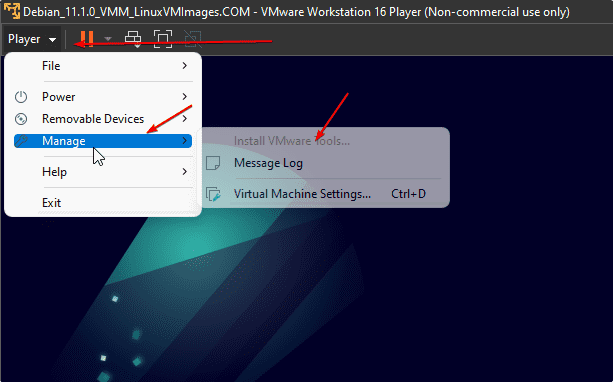
Yönet’i ve ardından Sanal Makine Ayarları’nı seçin veya yalnızca Ctrl+D tuşlarına basın.
“Ekle” butonuna tıklayın.
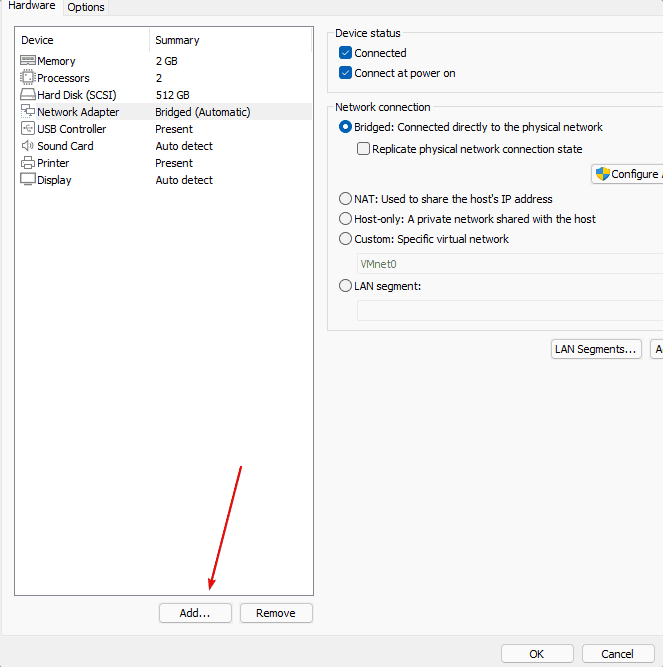
“ CD/DVD Sürücüsü ” seçeneğini seçin ve ardından Bitir düğmesine basın.

Tamam düğmesine basın .
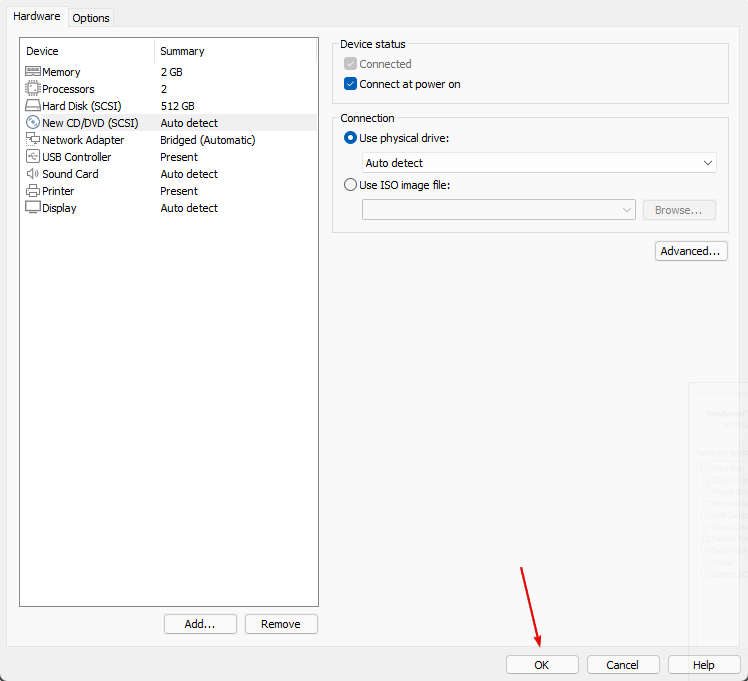
Bundan sonra, Vmware’in GUI arayüzünü kullanarak Open VM araçlarını kurma seçeneğine sahip olacaksınız.
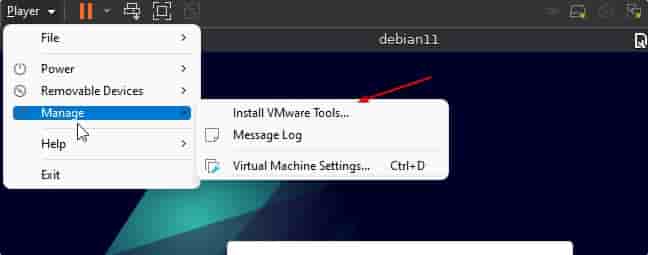
Bu sayede Open VM Tools’u sadece Debian 11 Bullseye veya Debian 10 Buster için değil aynı zamanda Ubuntu ve benzeri Linux’lar için de rahatlıkla kurabiliyoruz. GUI’yi veya komut satırını kullanma.